
Alteryx Designer Cloudの「Standardモード」と「Cloud Nativeモード」の違いは?
こんにちは、まつおかです。
Alteryx Designer Cloudでワークフローを構築する際、最初に「Standardモード」か「Cloud Nativeモード」を選択しますが、「この違いは何?どっちを使えばいいの??」と迷われる方もいらっしゃるのではないでしょうか。
そこで今回はそれぞれのモードの違いや特徴をご紹介します。
※ 本ブログの内容は2025年10月時点での情報です
StandardとCloud Native比較
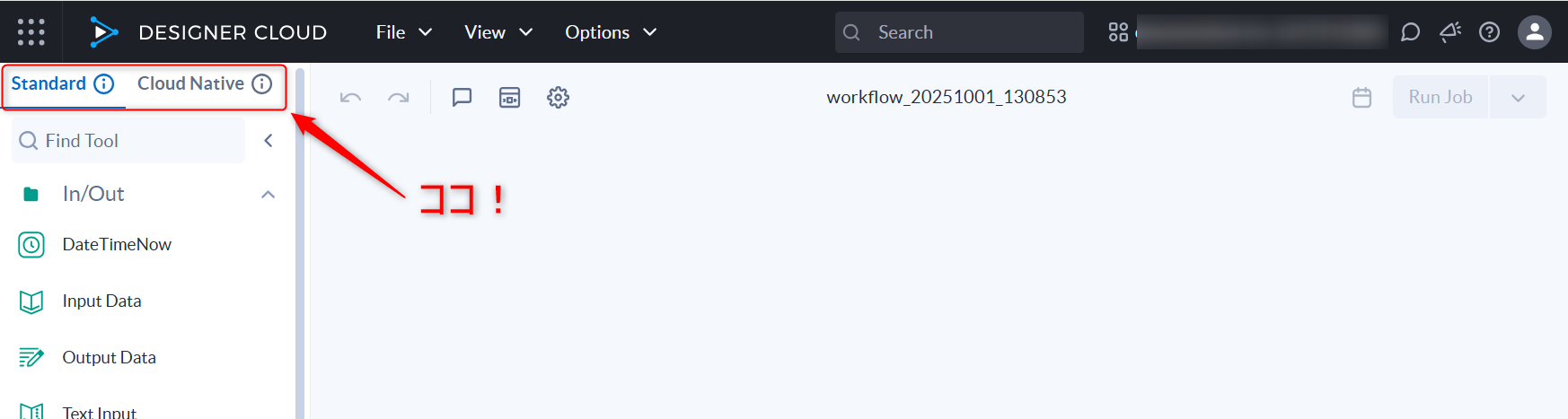
| Standardモード | Cloud Nativeモード | |
|---|---|---|
| 特徴 | 従来のDesigner Desktopに近い使用感 | クラウド性能を活用 |
| データ処理方法 | データを取り込みAlteryxエンジンで処理 | クラウドDWHの中で処理 |
| ツール数 (順次追加中) |
約46種類 | 約30種類 |
| 結果画面 | 全件確認可能 | サンプル(10MBまで)表示 実行時に全件処理 |
| 推奨データ規模 | 中規模(数GB程度) | 大規模(数百GB〜TB以上) |
| モード選択目安 | Designer Desktopの既存ユーザー 複雑な変換処理や全件確認が必要な場合 |
クラウドDWHで大規模データを扱う場合 |
次にそれぞれのモードについてもう少し詳しく見ていきます。
Standardモード
Standardモードは、Designer Desktopの機能や操作性をクラウド環境で再現したようなモードで、Desktop製品に近い使用感です。
▼ 特徴
- Designer Desktopで使い慣れたツールが用意されており、複雑な変換処理が可能
- データの全件表示が可能で、データの確認がしやすい
- データをクラウド環境に取り込みAlteryx AMPエンジンで処理
- 小〜中規模(数GB程度)のデータに向いている
▼ 推奨ユーザー
- Designer Desktopの既存ユーザー
- 複雑な変換処理をしたい人
- データの中身を全件確認しながら作業したい人
Cloud Nativeモード
Cloud Nativeモードは、クラウドDWHの処理能力を活かし、プッシュダウン処理(処理をDWH側で実行)により大規模なデータ処理を高速かつ効率的に行うことができます。
▼ 特徴
- ワークフローとして作成した処理をSQLに変換して、クラウドDWH(SnowflakeやDatabricksなど)内で直接実行(プッシュダウン処理)
- 大規模データでも高速な処理が可能
- ワークフロー構築時は10MBまでのサンプルデータで動作するため、画面表示速度が速い
▼ 推奨ユーザー
- データソースにSnowflakeやDatabricksなどのクラウドDWHを使用している人
- 数百GB以上の大規模データを扱う人
- 大規模データを高速に処理したい人
「Plants」を使用したハイブリッド処理
Alteryx Analytics Cloudに用意されている「Plans」機能を使用することで、Standardモードで作成したワークフローと、Cloud Nativeモードで作成したワークフローを連携させて2つのモードを組み合わせた処理を構築することもできます。
Plansについては以下のページをご参照ください。
例えば・・・
- ワークフロー1:Cloud Nativeモード
- Snowflakeにある大規模データを集計し数GBとなったデータをSnowflakeに出力
- ワークフロー2:Standardモード
- ワークフロー1で作成されたデータを読み込み、Standardモードでのみ利用可能なツールを使用して加工・変換処理してSnowflakeに出力
- ワークフロー3:Cloud Nativeモード
- 最終的なテーブルを作成するため、ワークフロー2の結果と、Snowflake上にある別の大規模なテーブルとを結合し加工した後Snowflakeに出力
以上のように大量データの処理と複雑な加工処理でモードを使い分けたワークフローを作成し、Plansで連携することで、それぞれの特徴を活かした効率的な処理が構築できます。
さいごに
以上、Alteryx Designer CloudのStandardモードとCloud Nativeモードの違いについてのご紹介でした。
2つのモードの違いは、Designer Cloudを使い始めた際に多くの方が疑問に感じるポイントかと思います。
データの規模や目的に応じて2つのモードを使い分け、効率的なワークフロー構築のヒントになれば嬉しいです!










